こんにちは!Kokoです!
先日、Koko家は無事上棟いたしました。
当日は、雨に雪がパラつく天気でかなりハラハラしましたが、なんとか屋根の下地までを完成させて頂きました。極寒の中、また緊急事態宣言の中、遅くまで作業頂いた大工さん、クレーン操縦士の方、ガードマンさん、そして我が家の生産さんに本当に感謝です。
さて、本日はその上棟日に、完全初心者の私がiPhoneでタイムラプス撮影をしてみたので、その時のポイントや注意点をまとめておきたいと思います。
多くの方がGoProなどで撮影をされている中、自分のiPhoneで挑戦したので、iPhoneでやってみようかなと思っている方の参考になればと思います!
Koko家の上棟タイムラプス
我が家は子供達が小さい為、子供を保育園に預けてから建築現場に向かったのですが、何分家から遠く、到着した頃には仕事が早い大工さん達で1階部分が既に建っていました(汗)。急いでタイムラプスをセットしたものの途中からになってしまい、見応えがない動画に仕上がりましたが、今から思えばそれも良い思い出です。(天気も悪いし途中からだしタイムラプス撮影をやめようとしていた私に、絶対後悔するからやった方がいいと力説してくれた夫に感謝です笑)
こちらが我が家のタイムラプス(約8時間分)です。
撮影が途中からなのに加え、上部が見切れています。前面道路が狭いのでこのアングルからしか撮影できなかったのもちょっと残念な感じ。しかも隣家がとても近いのでグリーンのシート(名称が分かりませんが)で覆われている為、正直なんのこっちゃ分からない時間が多く流れていると思いますがご了承下さい(笑)。
ただ、最後、暗くなってからの、我が家はとても幻想的でした。
それでは、早速撮影のポイントや注意点をおさらいしていこうと思います!
撮影のポイント
1に固定!2に固定!
タイムラプスの基本中の基本ですが、とにかく動かないように、固定することです。軽い三脚だと、通行人の方やガードマンさん達が誤って触れてしまったり(通行人さんやガードマンさん達は決して悪くない!)、風で若干位置が変わってしまったりすると、涙なしでは語れない失敗談になります。
絶対に動かないように三脚におもりをつけたり、柱とかに固定できれば一番いいですね。(どなたかの所有物の場合は必ず許可を取って下さいね!)上棟日の撮影時間はフルで撮影したら約10時間。施主も張り付いて見ているわけにはいかないので、ほとんどの間その場を離れることになります。どこかに固定できていたら安心感が違いますね。
ちなみに我が家はマンションの柵をお借りし、雨だったので傘も固定して、こんな怪しい風貌になりました。(もちろんガムテープは最後隅々までチェックして綺麗に剥がしました!)

構図決定は慎重に!一度決めたら動かせない!
我が家は到着したらすでに1階が建っていて、慌てて準備した為、構図決定が甘くなり、結局建物上部が見切れてました。
当たり前すぎますが、
- 出来上がる予定の建物が見切れる心配はないか
- 水平方向は問題ないか
は、念入りに確認して決めて下さいね!
できるだけ下から見上げるアングルにしておけば、上部が見切れる心配もなく建物もダイナミックに映ります。
また、『縦撮影か横撮影か』問題ですが、スマホで共有することが多く、ダイナミックな撮影がしたいなら縦でもいいかもしれませんが、後々何かに使用することを考えると横撮影が無難なのではないかと思います。この後書きますが、そもそもですが、モバイルバッテリーを繋ぎながらの縦撮影が出来ない三脚も多いかもしれません。(我が家がそうでした)
2021.8.17追記:横撮影が無難とお伝えしていましたが、半年以上経った今、横撮影にしておいてよかった~と感じる出来事にはまだ出くわしていません(笑)。むしろ、SNSをよく使っている方は縦撮影の方が断然使い道があるかもしれません・・・。どのように&誰に、共有するだろうか、と想像して決められるのがいいかと思います!一応ご報告でした。
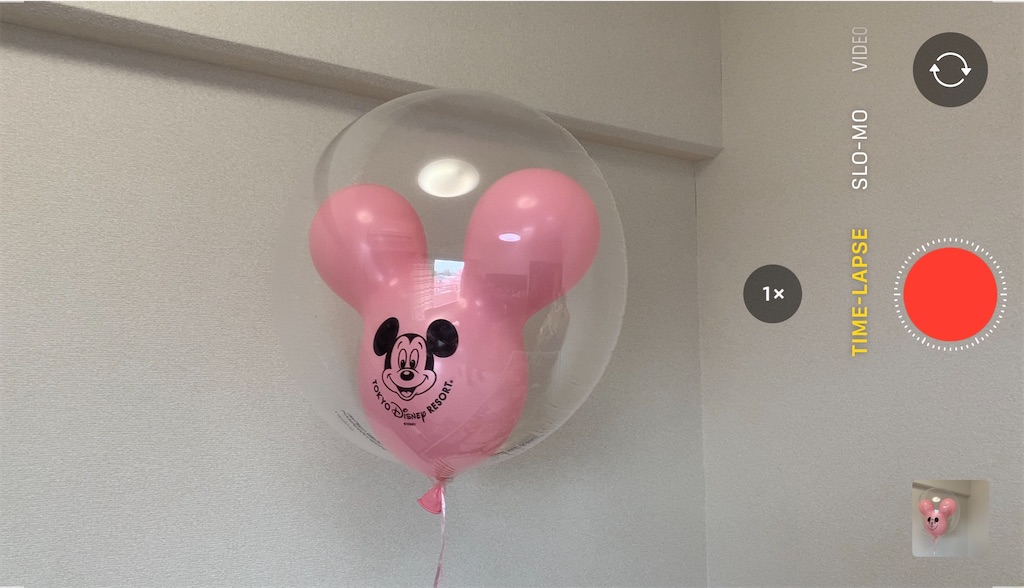
モバイルバッテリーは必須
言うまでもないかもしれませんが、約10時間連続のタイムラプス撮影には、モバイルバッテリーが必須です。しかも充電が切れそうになってから、慌ててモバイルバッテリーを繋いでしまうと、構図がずれてタイムラプスが台無しになってしまうので、必ず最初から繋ぎっぱなしにして下さいね!
我が家は普段モバイルバッテリーなるものを使っていなかったので、前々日に気付いて即Amazonで発注しました(笑)!危なかったです。ちなみに、出来るだけリーズナブルで安心感があるものにしたかったので、アンカーの20000mAhのものにしました。


ちなみに一応載せておくとこちらです。
最初iPhoneの通常のアダプターで充電しても全然充電できなかったので、よくよく口コミを見てみると、『5V / 2A』以上のアダプターで充電すれば満充電できると書いてあって(iPhoneのは5V / 1Aでした)、夫のMacBookの充電器で試したらできました!あと、付属の説明書がシンプルすぎて、全く役に立ちませんでしたが、ネット検索してなんとか分かりました。(公式の説明書が全然分からないの辛い)
機内モードに変更!アラームも全解除!
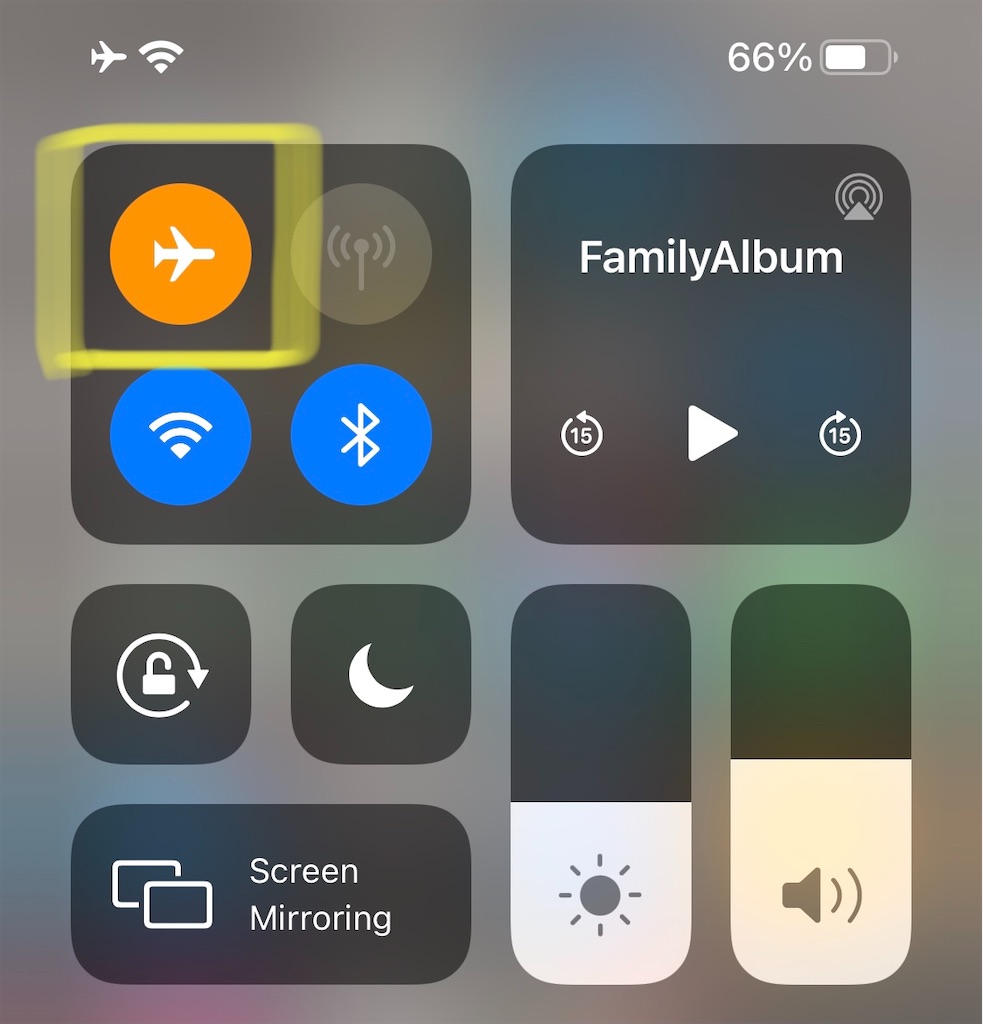
タイムラプスで誰もが心配するのが、撮影が勝手に止まってしまうのではないか、ということですよね。実際、私もそれを恐れて色々調べたところ、やはりiPhoneのタイムラプスは電話やメールなどで中断することがあるらしく、とにかく電話やメール等の通信の一切を遮断すべし!(ついでにアラームも)ということを学びました。ということは、手っ取り早いのが機内モードに切り替えることです。(念の為、アラームも全解除!)これで我が家も約8時間の撮影、中断することなく、無事に終えられました。
ただ、当日(フルで撮影される方の場合)約10時間くらい音信不通になりますので、連絡がある予定の方は事前にお知らせをしておかないと心配されますね。また、一台持ちの方はその間、こちらからの連絡手段もなくなります。不便で仕方ないですが、1日のことなので、現代の文明から解き放たれた爽快さを是非ご堪能下さい(笑)。ちなみに、私の場合は、あいにく?会社支給のiPhoneがあったので、会社の連絡はちゃんと対応できる(できてしまう)し、不便は(爽快さも)ありませんでした。
とにかく時間軸が長い撮影を!
我が家のように途中からのタイムラプスはかなり迫力に欠けるので、早くから始めて、できるだけ長い時間撮影されることをお勧めします!iPhoneのタイムラプスを使用される場合は、50分以上の撮影は自動的に30秒くらいの動画にまとめられます。なので、長い時間をかえればかけるほど、動画の再生スピードが速まって、動きのある動画になるので、おすすめです。
上棟の場合は8時頃に作業開始される場合が多いみたいですが、遅くとも7時半頃にはセットするのが理想かと。意外とセットするのに『あーでもないこーでもない』と時間を無駄にするので、早く開始すれば不測の事態にも対応できます。
あと、我が家のように、冬の上棟の場合は、作業中に日が暮れることがあるので、家の中から灯りがもれる上棟風景も幻想的でした。是非、暗くなってもタイムラプス回し続けて下さいね。(私の場合は、夫からもう止めれば?と言われながら、片付けが全て終わるまで回し続けました。暗くなってからも2時間くらい回したので回しすぎたかなと思いましたが、出来上がってみるとほんの数秒でした。)
タイムラプスの専用アプリは必要?
先ほども触れましたが、現在のiPhoneのタイムラプスでは、自動的に動画の再生時間が決められます。どれだけ長く撮影しても30秒くらいにまとめられ、自分でコマ数の間隔を設定したりすることが出来ません。
再生スピードを自分で変えたい、コマ数の間隔を変えたい、という方は、専用アプリをダウンロードされることをお勧めします。
ちなみに、『Hyperlapse from Instagram』というアプリが良さげかもと思って、ダウンロードしたものの、当日気分的にiPhoneのタイムラプスを使ったんですが、このアプリ、最長45分までしか撮影できなかったようで、後で冷や汗をかきました。。最長撮影時間も確認が必要ですね!
注意点
iPhone放置問題
今回の方法は、そもそもiPhoneを盗られないかという心配が強い場合はお勧めできません!(※撮影される方も自己責任でお願い致します。)
ただ、(敷地が広く死角になる場所が出来る場合は別ですが、)我が家のようにガードマンさん達がいる場所の近くに設置した場合はほとんど心配なく放置できました。当日、クレーン車がいる時間帯はガードマンさんが絶えず在中されるようで(ガードマンさんのみ交代で休憩されていました)、1人もガードマンさんがいなくなる時間帯がありませんでした。
あと、我が家の場合は、雨が降っていてiPhoneに傘をかけたりしたので、風貌が明らかに怪しく、これを盗む強者は私たちが住む地域にはいないだろうと判断しました(笑)。
というわけで、執念こもった我が家のiPhoneをもう一度どうぞ。

近隣住居への配慮
とっても素敵なタイムラプス撮影に成功したら、SNSにアップしたくなるものですが、InstagramなどのSNSにアップする際は必ずご近所の住居に配慮して下さいね。
自分の家は上棟日なので、外観などはっきりとは分かりませんが、既に完成して住んでいらっしゃる近隣住居ははっきりと分かってしまいます。特に最近は些細な情報でも場所を特定できる時代ですので、近隣住宅のプライバシーへの配慮、周辺地域(自分の家含む)のセキュリティの観点からも、しっかりとぼかし&モザイクはかけたいところです。
ちなみに、私が使っているアプリも一応紹介しておきます。かなり有名なアプリだと思うので紹介するまでもないんですが。
動画に簡単にモザイクやボカシをかけられて、とても重宝してます。
私の場合はクレーン車の会社名(地名がすぐ判断できるもの)、ナンバープレート、近隣のお宅をぼかしで見えないようにしました。
あと、ついでですが、静止画のぼかしはこちらのアプリを使用しています。これも、とっても有名ですよね。
アルバムから写真を選んで、右上の『編集ボタン』をクリック→右上の『・・・』マークからも編集開始できるので便利です。(これ最近私知ったんですが、きっと当たり前ですよね)
Exif情報も削除してくれるので、ちゃんとしたいけど、どうしたらいいかよく分からない者としては助かります。(確かInstagramもアップしたら削除してくれてるはずなんですが、念のため)
当日の持ち物
最後に私の個人的な当日の持ち物を紹介したいと思います。家が近い方はすぐに取りに帰れますが、我が家のように建築地が離れている場合は、最初から色々想定して持っていった方がいいと思いますのでご参考までに!
というわけで、本日は完全なタイムラプス初心者がiPhoneで上棟の風景を撮影してみたので、ポイントや注意点をおさらいしてみました!
上棟風景をiPhoneで撮影してみよう!と思っている方の参考になれば嬉しいです。



